×
[PR]上記の広告は3ヶ月以上新規記事投稿のないブログに表示されています。新しい記事を書く事で広告が消えます。
今回は、マイクロソフトから無償提供されている、Visual Studio 2010 Expressのインストールを
ご紹介します。
1.マイクロソフトから、Visual Studio 2010 Expressをダウンロードします。(下記URL)
http://www.microsoft.com/japan/msdn/vstudio/2010/product/express/offline.aspx
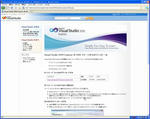
2.ダウンロードしたファイルをDVDに焼きます。
3.2で用意したDVDをドライブに入れます。
すると以下の様なセットアップ画面が表示されます。
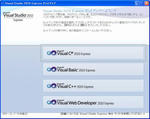
3.インストールする言語を選択します。今回はVisual Basic 2010 Expressをインストールしてみます。
「Visual Basic 2010 Express」をクリックします。
4.「次へ」を選択します。
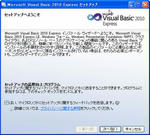
5.「同意する」を選択します。
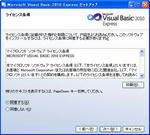
6.Microsoft Silverlight 、Microsoft SQL Serverをインストールする場合はそのまま、「次へ」を選択します。
※今回はインストールしませんでした。

7.「インストール」を選択します。

8.インストールが開始されます。

9.再起動します。


10.インストールが完了しました。
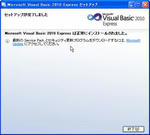
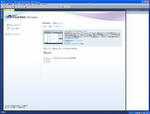
ご紹介します。
1.マイクロソフトから、Visual Studio 2010 Expressをダウンロードします。(下記URL)
http://www.microsoft.com/japan/msdn/vstudio/2010/product/express/offline.aspx
2.ダウンロードしたファイルをDVDに焼きます。
3.2で用意したDVDをドライブに入れます。
すると以下の様なセットアップ画面が表示されます。
3.インストールする言語を選択します。今回はVisual Basic 2010 Expressをインストールしてみます。
「Visual Basic 2010 Express」をクリックします。
4.「次へ」を選択します。
5.「同意する」を選択します。
6.Microsoft Silverlight 、Microsoft SQL Serverをインストールする場合はそのまま、「次へ」を選択します。
※今回はインストールしませんでした。
7.「インストール」を選択します。
8.インストールが開始されます。
9.再起動します。

10.インストールが完了しました。
PR


コメント